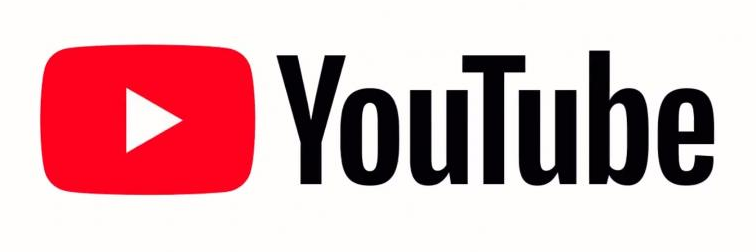اس مضمون میں ، ہم یوٹیوب سے یوٹیوب کی تاریخ کو حذف کرنے کے طریقے کے بارے میں بات کریں گے۔
موبائل اور تلاش کی سرگزشت کو کیسے حذف کریں اور ویڈیو کی تاریخ کو بھی محفوظ کریں۔
یوٹیوب سے ، آپ کو صرف ان اقدامات پر عمل کرنا ہے:-
سب سے پہلے ، اپنے کمپیوٹر سے یوٹیوب پر سرچ ہسٹری کو حذف کرنے کا طریقہ بتائیں:
آپ کو صرف یوٹیوب کھولنا ہے اور پھر اپنا جی میل اکاؤنٹ کھولنا ہے۔
پھر تاریخ منتخب کریں ، جو صفحے کے دائیں جانب واقع ہے۔
انتخاب پر ، آپ کے لیے ایک مینو کھل جائے گا ، اور پھر تمام دیکھنے کی تاریخ صاف کریں کو منتخب کریں۔
اس سے دیکھنے کی تاریخ حذف ہو جائے گی۔
یوٹیوب سے ریکارڈ کو محفوظ کرنے کا ایک اور طریقہ ، چاہے ریکارڈنگ سے ہو یا اس کے بغیر:
ہم میں سے بہت سے لوگ یوٹیوب سے ویڈیوز کی تاریخ کو حذف کرنا چاہتے ہیں ، لیکن ایسا کرنے کا طریقہ نہیں جانتے۔
لیکن ہم آپ کو سکھائیں گے کہ یوٹیوب کو دوسری بار ریکارڈ محفوظ کرنے سے کیسے روکا جائے:
آگے بڑھیں اور تلاش کی سرگزشت کو روکیں۔
اور پھر تاریخ کا انتخاب کریں ، جو صحیح سمت میں مینو میں واقع ہے۔
اور روکیں دیکھنے کی تاریخ منتخب کریں۔
تیسرا ، درخواست کی معلومات سے ریکارڈ کو حذف کرنے کا طریقہ بتائیں:
صرف اپنے فون کی سیٹنگز ہوم سیٹنگز پر کلک کریں۔
اور ترتیبات کے ذریعے ، ایپلیکیشن مینیجر کا انتخاب کریں۔
پھر ایک انتخاب کریں اور سب کو دبائیں۔
پھر یوٹیوب ایپ پر جائیں۔
ایپلی کیشن کھولیں ، پھر ایپ انفارمیشن پیج کو منتخب کریں ، اور آخر میں دبائیں۔
ڈیٹا مٹا دیں
واضح اعداد و شمار
چوتھا ، آپ کے فون کے ذریعے یوٹیوب کی تاریخ حذف کرنے کی وضاحت:
آپ کو صرف ایپلی کیشن کو کھولنا ہے اور پھر سیٹنگز پر کلک کرنا ہے۔
اور پھر سرچ پر کلک کریں۔
آخر میں ، کلیئر سرچ ہسٹری پر کلک کریں۔
اور ٹھیک دبائیں تاکہ آپ نے اپنے فون کے ذریعے یوٹیوب کی سرگزشت حذف کر دی ہو۔
کسی بھی ریکارڈنگ کو یوٹیوب میں محفوظ کرنے سے بچنے کے لیے ، پر کلک کریں۔
تاریخ کو کبھی یاد نہ کریں۔
اس طرح ، ہم نے یوٹیوب سے ہسٹری کو حذف کرنے اور کمپیوٹر سے حذف کرنے اور یوٹیوب کی سرچ ہسٹری سے اور یوٹیوب سے ریکارڈ رکھنے سے بھی حذف کرنے کی وضاحت کی ہے۔ ہم چاہتے ہیں کہ آپ اس مضمون سے مکمل فائدہ اٹھائیں